
Desde hace un tiempo Mailchimp permite crear landing pages (páginas de destino) muy funcionales y de forma sencilla sin necesidad de salir de la herramienta. Algo que resulta tremendamente útil cuando una campaña de email marketing tiene un objetivo muy claro: lograr la compra de un nuevo artículo; anunciar una oferta especial; conseguir registros, etc. Por ello, se trata de una ventaja más que nos ofrece Mailchimp al aunar la creación de estas páginas con nuestro email marketing. Y gratis.
¿Qué es una landing page?
Comencemos por lo básico: una landing page es una página de destino con un objetivo concreto donde se envía tráfico dirigido mediante algún tipo de campaña de marketing: banners, emails, redes sociales… Aunque la estética debe ser igual que la de nuestra web o tienda online, la interfaz suele simplificarse respecto al resto de la web ya que no suelen tener un menú, ni login, ni demasiadas llamadas a la acción más que aquella concreta en la que enfoquemos la página. Por tanto, está 100% enfocada en la conversión. Los elementos principales que debe contener son:
- Una propuesta de valor
- Imágenes o vídeos relacionados con el producto o servicio que anunciábamos en el email, banner, post, etc.
- Explicación del producto o servicio o de la propuesta que se hace
- CTA (Call To Action) para realizar la conversión como un botón de compra, o un formulario de registro, por ejemplo.
¿Qué tipos de landing page existen en Mailchimp?
Hay dos grandes tipos de página de destino en función de los objetivos a cumplir:
- Generar ventas: los eCommerce suelen emplearlas para destacar un producto, una novedad u ofertas. Recogen toda la información necesaria para conseguir que el usuario compre de forma rápida y también suelen emplearse aceleradores de decisión del tipo «Últimos días», «Solo por tiempo limitado» o «Solo disponible para los 50 primeros compradores».
- Generar leads: obtener los datos del visitante mediante un formulario. Obviamente, quien cede sus datos es a cambio de algo. Bien un webinar, un curso, una demo, un descuento, etc. Ya sabes que en estos casos, la tasa de conversión es inversamente proporcional la cantidad de información que requiramos, es decir, cuantos más campos tenga el formulario menor será el número de conversiones, así que piensa muy bien qué información vas a necesitar para mejorar tus campañas de marketing. Desgraciadamente, tendemos a pedir más información de la que realmente necesitamos
¿Cómo puedo hacer mi landing page en Mailchimp?
Trabajarás con la misma interfaz sencilla e intuitiva de la herramienta para hacer tus newsletters. De modo que si has hecho ya tus primeras campañas o dominas los automatismos, no te supondrá un problema. Además, si tienes conectada tu tienda con Mailchimp, podrás añadir tantos productos a tu página como quieras.
Vamos paso a paso con el proceso de crear y poner en marcha una landing page sin salir de Mailchimp:
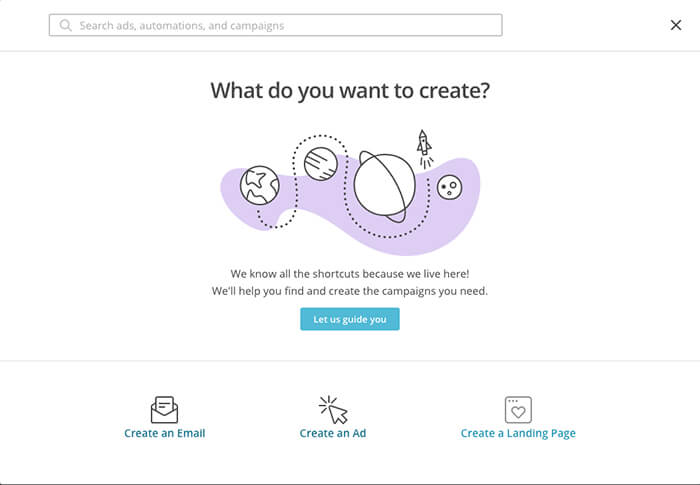
1.Desde tu cuenta de Mailchimp, clica sobre el botón Create a campaign, desde la sección Campaigns. Aparecerá una ventana nueva donde puedes escoger Create a landing page (abajo a la derecha).
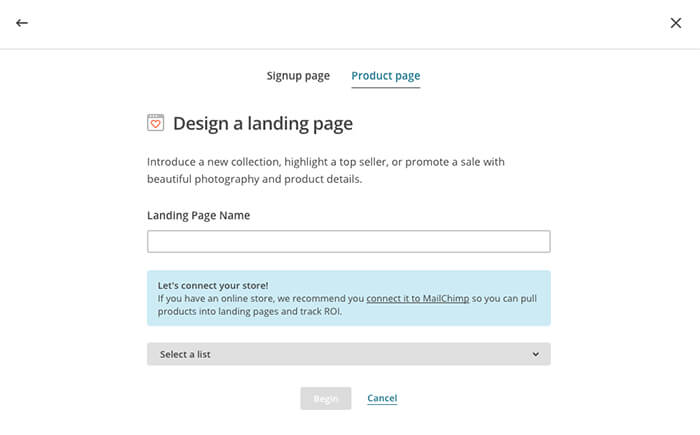
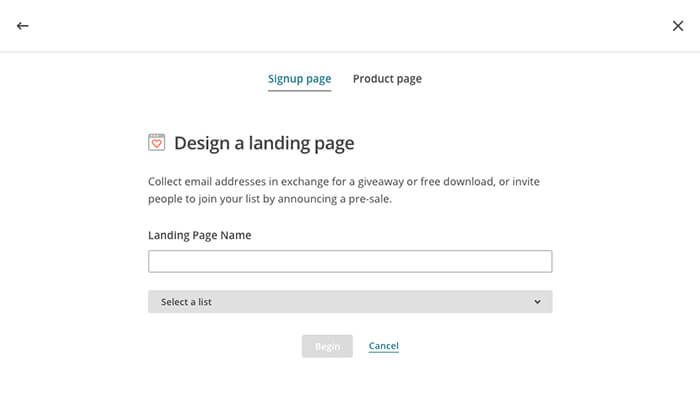
2.Tras escoger la opción de landing page, la ventana volverá a cambiar y podrás escoger en el menú superior entre Signup page o Product Page. La primera te servirá para recopilar información de tus suscriptores y la segunda para conseguir más ventas, anunciar nuevos productos, etc. Para esta segunda opción necesitas tener conectada tu tienda con Mailchimp.
Nosotros vamos a escoger Signup Page. Utilizaremos la cuenta de Mad4Madrid, aprovechando que van a organizar un evento para degustar vinos y tapas. Su objetivo es conseguir asistentes al evento que se registren previamente reservando su plaza.
3.Damos un nombre a la landing y seleccionamos la lista que vamos a utilizar:
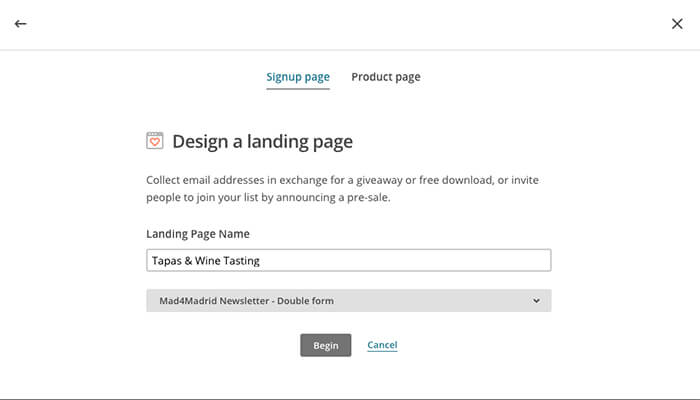
4. Tras pulsar el botón de Begin en la anterior pantalla, pasamos al editor habitual que encontramos en las campañas de email marketing con los elementos básicos para nuestra página: espacio para el logo en la cabecera, un espacio descriptivo y el formulario básico con un botón.
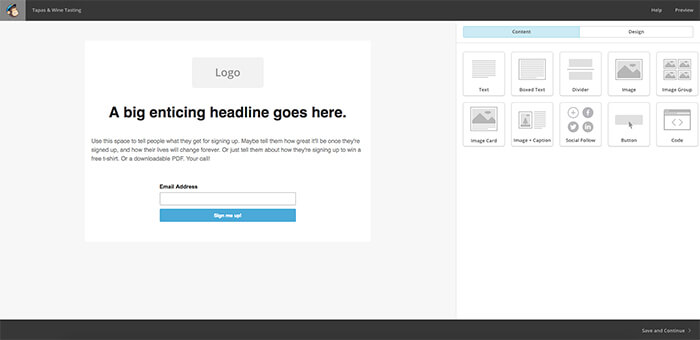
5. Personaliza cada uno de estos elementos. Recuerda que debe seguir la estética de tu marca, de la web o de los emails que mandas habitualmente. Un truco es abrir en otra pestaña una campaña en borrador e ir sacando los diferentes elementos como las tipografías, etc. desde la versión en HTML.
También puedes añadir otros elementos que consideres necesarios para tu página. Nosotros hemos incluido una imagen y hemos utilizado 2 columnas para el bloque de texto y así poder destacar los datos más importantes del evento. También hemos personalizado el color del botón.
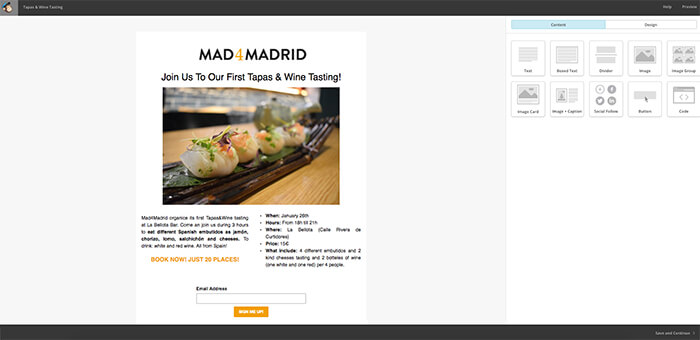
6.Una vez está la landing lista y a nuestro gusto, hay que clicar abajo a la derecha en Save and Continue. La siguiente pantalla nos mostrará algunas opciones editables como el título de la página y la URL, la lista, o un botón para volver al editor de contenido. Arriba del todo tenemos la opción Publish en forma de botón para publicar y Finish later para salir y dejar la página en borrador (podrás encontrarla junto a tus campañas).
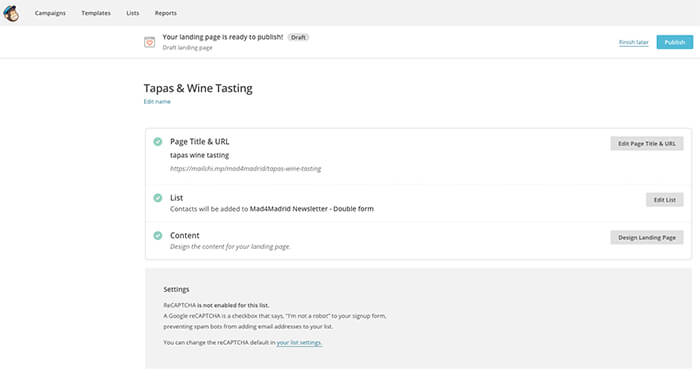
Si decides publicar, tan solo tendrás que clicar el botón Publish y tu nueva landing quedará publicada con la URL personalizada en función del nombre que le hayas dado. Solo tendrás que copiar el enlace y añadirlo en tu próxima campaña de email marketing. ¡Y a generar leads!

